Cómo instalar el navegador Tor en Ubuntu 18.04 Bionic Beaver Linux
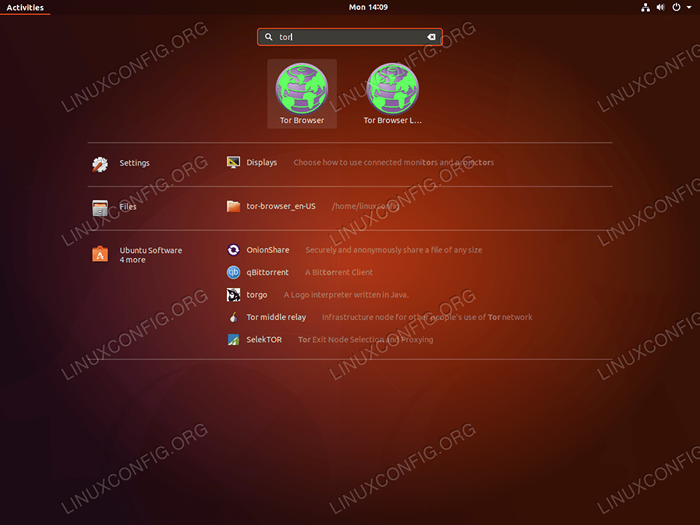
- 3219
- 786
- Sra. Lorena Sedillo
Objetivo
Para seguir el artículo explicará cómo descargar, instalar y usar el navegador Tor en Ubuntu 18.04 Bionic Beaver Linux.
El objetivo de Tor Browser es proteger su privacidad en línea, por lo tanto, por esta razón, asegúrese de que su Tor descargado no haya sido templado por la verificación de las firmas de firma de Tor Browser, de lo contrario, Tor Browser tiene un efecto absolutamente opuesto para usted.
Sistema operativo y versiones de software
- Sistema operativo: - Ubuntu 18.04 Beaver Bionic
- Software: - Tor Browser 7.5 o superior
Requisitos
Acceso privilegiado a su sistema Ubuntu como root o a través de sudo se requiere el comando.
Convenciones
- # - requiere que los comandos de Linux dados se ejecuten con privilegios raíz directamente como un usuario raíz o mediante el uso de
sudodominio - ps - Requiere que los comandos de Linux dados se ejecuten como un usuario regular no privilegiado
Otras versiones de este tutorial
Ubuntu 20.04 (fosa focal)
Instrucciones
Instale el navegador TOR usando el comando APT
TI Simplifique la instalación de Tor Browser en Ubuntu Linux El lanzador del navegador Tor ahora forma parte del repositorio estándar de Ubuntu. Esto hace que sea extremadamente simple instalar el navegador Tor en Ubuntu.
Abra la terminal y ejecute lo siguiente apto Comando para instalar Tor Browser Launcher:
$ sudo apt install torrbrowser-launcher
Para iniciar el navegador Tor, ejecute el navegador Tor, use el menú de inicio y busque Navegador Tor:
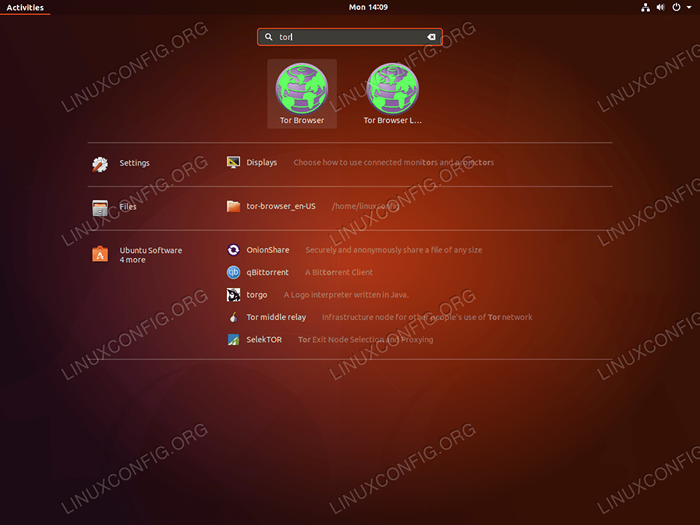 Hay dos íconos, uno es para
Hay dos íconos, uno es para Navegador Tor y el otro para Configuración del lanzador del navegador Tor. Alternativamente, puede iniciar el navegador TOR directamente desde una línea de comando:
$ Torbrowser-Launcher
Instalación manual en el navegador Tor en Ubuntu
Si por alguna razón, la instalación automática anterior del navegador TOR falla, o si desea obtener la última versión, puede instalar el navegador TOR manualmente.
Descargar Tor Browser
El primer paso es dirigirse al sitio web oficial del navegador Tor y descargar el último paquete de navegador de Linux Tor y relevante *.asc firma.
Tenga en cuenta que el proyecto TOR es a menudo un objetivo para piratas informáticos y ataques DDoS. Por esta razón, ahora vamos a verificar las firmas correctas de nuestro paquete de navegador Tor descargado.
Suponiendo que ha descargado el paquete de navegador Tor y las firmas a su /~ Descargas Directorio Primero importar la clave de firma "Tor Browser Developers". Ejecutar el comando Bellow:
$ GPG -Keyserver Pool.Sks-Keyservers.NET-RECV-KEYS D1483FA6C3C07136 GPG: CLAVE 4E2C6E8793298290: Clave pública "Tor Browser Developers (Clave de firma)" GPG importado: No se encontró Keys Finalmente GPG: Número total procesado: 1 GPG: importado: 1
Navegar a Descargas Directorio y confirme que tanto el paquete de navegador TOR como su firma están presentes:
$ LS Tor-Browser-Linux64-7.5_en-us.alquitrán.XZ Tor-Browser-Linux64-7.5_en-us.alquitrán.xz.asc
Siguiente verificación de la firma del paquete del navegador TOR:
$ GPG-VERIFICAR TOR-BROWSER-LINUX64-7.5_en-us.alquitrán.xz.ASC Tor-Browser-Linux64-7.5_en-us.alquitrán.XZ GPG: Firma hizo marque el 23 de enero de 2018 11:50:13 AEDT GPG: Uso de la tecla RSA D1483FA6C3C07136 GPG: Buena firma de "Tor Browser Developers (clave de firma)" [Desconocido] GPG: Advertencia: esta clave no está certificada con una confianza con una confianza firma! GPG: No hay indicios de que la firma pertenezca al propietario. Huella digital de la clave principal: EF6E 286D DA85 EA2A 4BA7 DE68 4E2C 6E87 9329 8290 Sublace huella digital: A430 0A6B C93C 0877 A445 1486 D148 3FA6 C3C0 7136 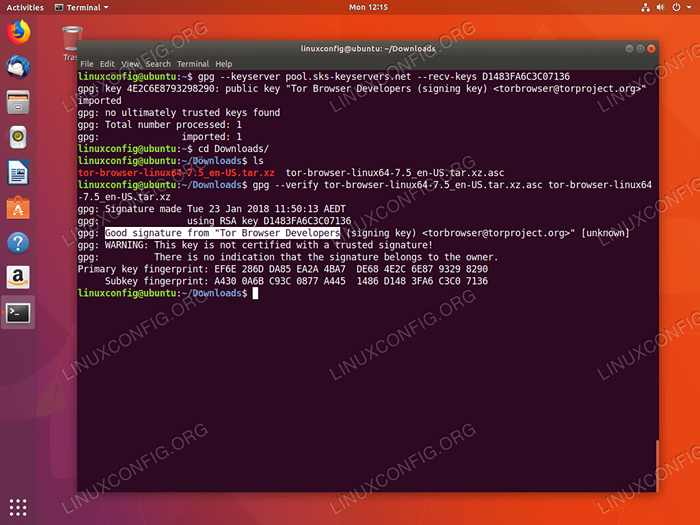 Verificación de firma del navegador Tor
Verificación de firma del navegador Tor Compruebe si hay Buena firma de "Tor Browser Developers texto en la línea 4 anterior. Todo parece estar en orden!
Extraer el navegador Tor
Todavía en el Descargas Directorio, extraiga el paquete Tor Browser en una raíz de su directorio de inicio: recién
$ Tar XJPF Tor-Browser-Linux64-7.5_en-us.alquitrán.xz -c ~/
Inicio Tor Browser
Para iniciar el navegador Tor en su caja Ubuntu Linux, cambie a su directorio de inicio y navegue al directorio de navegador TOR recién extraído utilizando cd dominio :
$ cd $ cd tor-browser_en-us/
Desde aquí comienza el navegador Tor:
ps ./start-tor-browser.escritorio
Alternativamente, registre el navegador TOR como una aplicación local, crea así un acceso directo de icono accesible a través del lanzador de menú:
ps ./start-tor-browser.Desktop-Registro-App
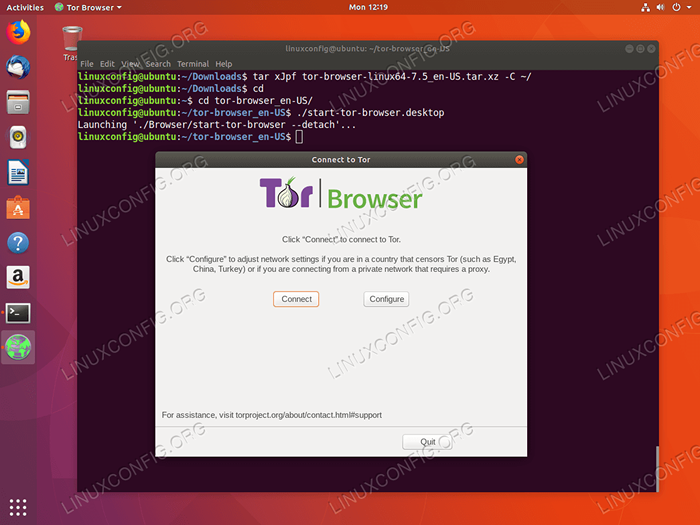 Comience el navegador Tor en Ubuntu 18.04
Comience el navegador Tor en Ubuntu 18.04 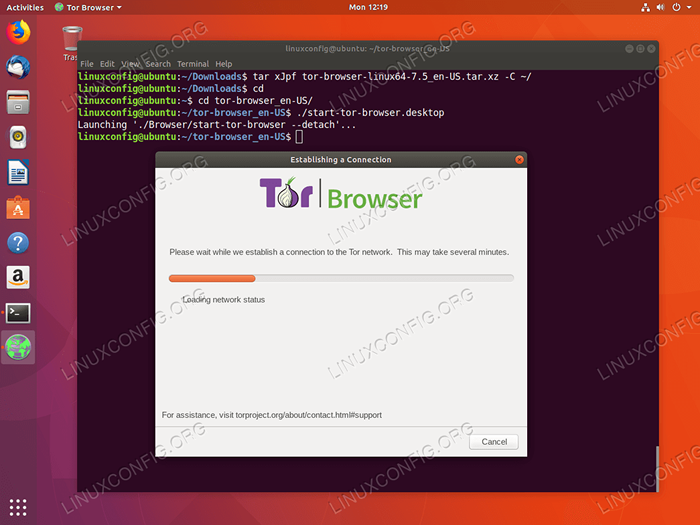 Espere a que el navegador Tor se conecte a una red Tor.
Espere a que el navegador Tor se conecte a una red Tor. 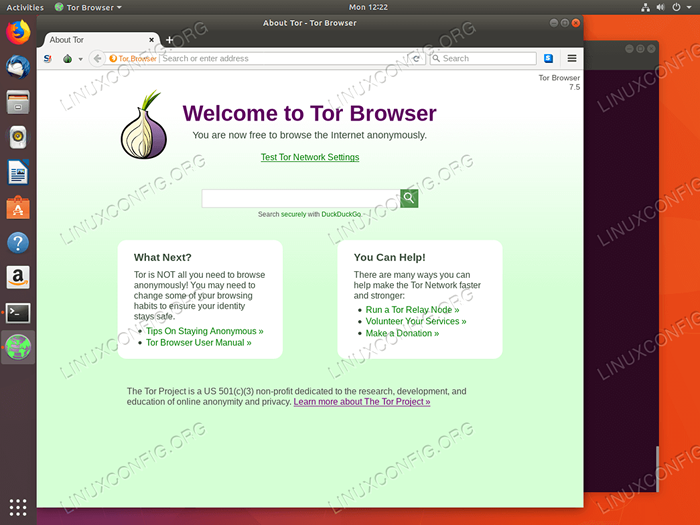 Golpear
Golpear Prueba de configuración de red Tor Enlace para realizar la prueba del navegador Tor. 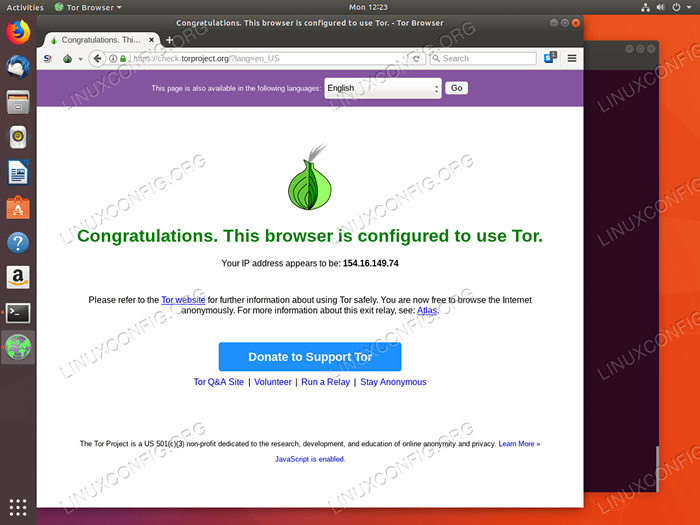 Si la dirección IP que ve no es su dirección IP externa privada, entonces es bueno ir a navegar en privado!
Si la dirección IP que ve no es su dirección IP externa privada, entonces es bueno ir a navegar en privado! Tutoriales de Linux relacionados:
- Cosas para instalar en Ubuntu 20.04
- Cosas que hacer después de instalar Ubuntu 20.04 fossa focal Linux
- Instale el proxy de Tor en Ubuntu 20.04 Linux
- Instale el proxy de Tor en Ubuntu 22.04 Linux
- tutorial de comando de Willfs Linux con ejemplos
- Cosas para instalar en Ubuntu 22.04
- Ubuntu 20.04 trucos y cosas que quizás no sepas
- Cosas que hacer después de instalar Ubuntu 22.04 Jellyfish de Jammy ..
- Recupere su privacidad y seguridad en la era digital
- Ubuntu 20.04 Guía
- « Habilitar SSH en Ubuntu 18.04 Bionic Beaver Linux
- Cómo crear usuario de sudo en Ubuntu 18.04 Bionic Beaver Linux »

